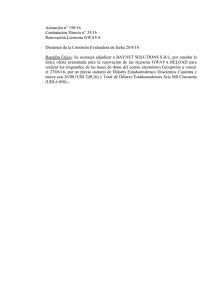GroupWise 2012 Support Pack 2
Anuncio
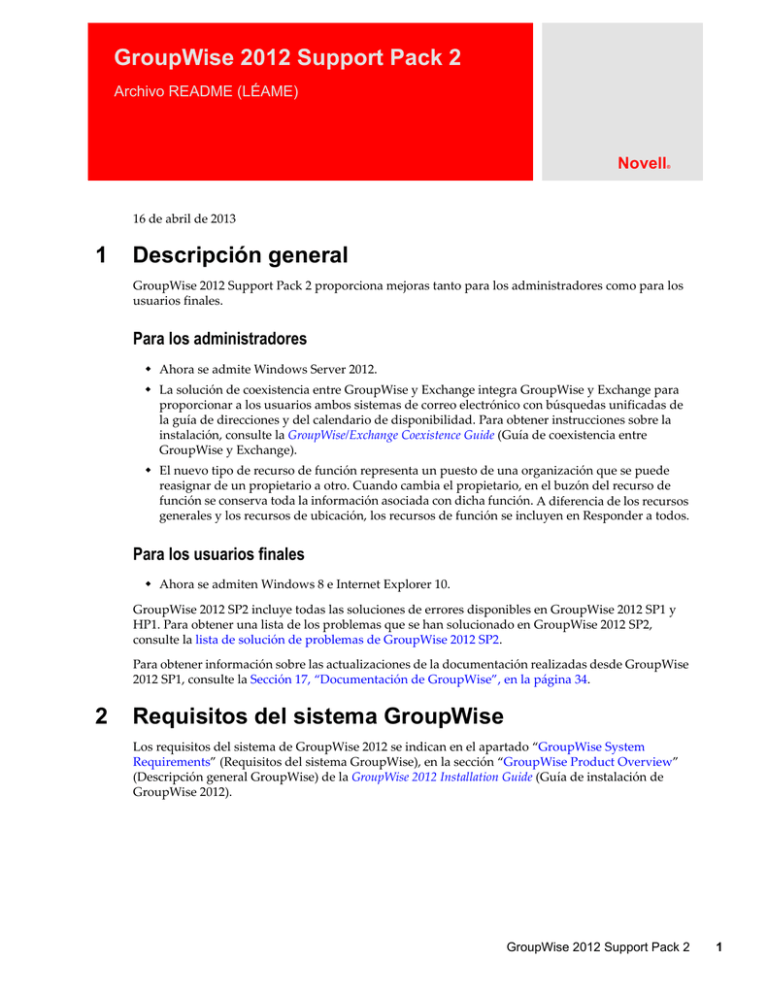
GroupWise 2012 Support Pack 2 Archivo README (LÉAME) Novell ® 16 de abril de 2013 1 Descripción general GroupWise 2012 Support Pack 2 proporciona mejoras tanto para los administradores como para los usuarios finales. Para los administradores Ahora se admite Windows Server 2012. La solución de coexistencia entre GroupWise y Exchange integra GroupWise y Exchange para proporcionar a los usuarios ambos sistemas de correo electrónico con búsquedas unificadas de la guía de direcciones y del calendario de disponibilidad. Para obtener instrucciones sobre la instalación, consulte la GroupWise/Exchange Coexistence Guide (Guía de coexistencia entre GroupWise y Exchange). El nuevo tipo de recurso de función representa un puesto de una organización que se puede reasignar de un propietario a otro. Cuando cambia el propietario, en el buzón del recurso de función se conserva toda la información asociada con dicha función. A diferencia de los recursos generales y los recursos de ubicación, los recursos de función se incluyen en Responder a todos. Para los usuarios finales Ahora se admiten Windows 8 e Internet Explorer 10. GroupWise 2012 SP2 incluye todas las soluciones de errores disponibles en GroupWise 2012 SP1 y HP1. Para obtener una lista de los problemas que se han solucionado en GroupWise 2012 SP2, consulte la lista de solución de problemas de GroupWise 2012 SP2. Para obtener información sobre las actualizaciones de la documentación realizadas desde GroupWise 2012 SP1, consulte la Sección 17, “Documentación de GroupWise”, en la página 34. 2 Requisitos del sistema GroupWise Los requisitos del sistema de GroupWise 2012 se indican en el apartado “GroupWise System Requirements” (Requisitos del sistema GroupWise), en la sección “GroupWise Product Overview” (Descripción general GroupWise) de la GroupWise 2012 Installation Guide (Guía de instalación de GroupWise 2012). GroupWise 2012 Support Pack 2 1 3 Instalación en Linux Sección 3.1, “Instrucciones de instalación del software de administración en Linux”, en la página 2 Sección 3.2, “Instalación del cliente para Windows desde la imagen de software de Linux”, en la página 2 3.1 Instrucciones de instalación del software de administración en Linux Importante: si va a instalar el software de GroupWise en un clúster, consulte la GroupWise 2012 Interoperability Guide (Guía de interacción de GroupWise 2012) para obtener instrucciones específicas para la instalación en clúster antes de empezar a instalar el software de GroupWise 2012 SP2. 1 Descargue el archivo tar comprimido de administración de GroupWise 2012 SP2 en un directorio temporal del servidor Linux: gw12.0.2_full_linux_en.tar.gz gw12.0.2_full_linux_multi.tar.gz 2 En una ventana de terminal del servidor Linux, acceda al directorio temporal y use el comando siguiente para descomprimir el archivo tar descargado: tar -xvzf file_name.tar.gz Los archivos se extraen a la raíz del directorio. 3 Conviértase en el usuario Root mediante el comando su - y la contraseña de usuario Root. 4 En el directorio donde haya extraído los archivos de GroupWise 2012 SP2, use el comando siguiente para iniciar el programa de instalación de GroupWise: ./install 5 Haga clic en Crear o actualizar un sistema de GW. 6 Siga las instrucciones de la pantalla para instalar el software de GroupWise 2012 SP2. Cuando se instala un Support Pack, es posible agilizar el proceso de actualización mediante la opción Instalar, que permite instalar el RPM actualizado de cada agente. Normalmente, no es necesario usar la opción Configurar después de instalar el software del agente actualizado, en caso de que la configuración del agente no haya cambiado desde la instalación anterior. Si se encuentra algún problema al iniciar el agente actualizado, use la opción Configurar para actualizar la información de configuración del agente. Actualice primero el dominio primario. Inicie el MTA en el dominio primario. A continuación, actualice los dominios secundarios, seguidos de las oficinas postales de cada dominio. Inicie los MTA y POA de cada dominio y oficina postal. Seguidamente, actualice los demás agentes de GroupWise. Para obtener instrucciones de instalación adicionales, consulte la Guía de instalación de GroupWise 2012. 3.2 Instalación del cliente para Windows desde la imagen de software de Linux El cliente de GroupWise para Windows se incluye en la imagen del software de GroupWise 2012 SP2 para Linux. 2 GroupWise 2012 Support Pack 2 Para instalar el cliente para Windows desde la imagen de Linux: 1 En el servidor Linux donde se encuentre la imagen de GroupWise 2012 SP2, cree un recurso compartido Samba del directorio de distribución del software (/opt/novell/groupwise/ software). 2 En la estación de trabajo Windows donde desee instalar el cliente de GroupWise, asigne una unidad al recurso compartido Samba. 3 Ejecute el archivo setup.exe en el directorio \\servidor_linux\recurso_compartido_samba\software\client, tal como se describe en la sección “Installing the GroupWise Clients” (Instalación de los clientes de GroupWise) en la GroupWise 2012 Installation Guide (Guía de instalación de GroupWise 2012). Para facilitar la distribución automatizada del cliente de GroupWise para Windows, también se incluye SetupIP en la imagen de software de Linux. Para obtener instrucciones de uso, consulte la sección “Using GroupWise AutoUpdate and SetupIP to Distribute the GroupWise Windows Client” (Uso de la actualización automática y SetupIP para distribuir el cliente de GroupWise para Windows) en el apartado “Client” (Cliente) de la GroupWise 2012 Administration Guide (Guía de administración de GroupWise 2012). 4 Instalación en Windows Sección 4.1, “Instrucciones de instalación del software de administración de Windows y del agente”, en la página 3 Sección 4.2, “Instrucciones de instalación del software del cliente para Windows”, en la página 4 4.1 Instrucciones de instalación del software de administración de Windows y del agente Importante: si va a instalar el software de GroupWise en un clúster, consulte la GroupWise 2012 Interoperability Guide (Guía de interacción de GroupWise 2012) para obtener instrucciones específicas para la instalación en clúster antes de empezar a instalar el software de GroupWise 2012 SP2. 1 Descargue el archivo ejecutable comprimido de GroupWise 2012 SP2 en un directorio temporal del servidor Windows: gw12.0.2_full_win_en.zip gw12.0.2_full_win_multi.zip 2 Extraiga el archivo .zip en un directorio de la raíz de la unidad local o en una unidad de servidor de red compatible con nombres de vía largos. El archivo comprimido contiene vías de directorios que pueden superar el límite de DOS. 3 En el Explorador de Windows, diríjase al directorio donde ha extraído el archivo de GroupWise 2012 SP2. 4 Haga doble clic en el archivo setup.exe para ejecutar el programa de instalación de GroupWise. 5 Haga clic en Instalar sistema GroupWise. 6 Siga las instrucciones de la pantalla para instalar el software de GroupWise 2012 SP2. Si instala un Support Pack, puede agilizar el proceso de actualización copiando los archivos de software del agente actualizados sin tener que volver a configurar los agentes. En el programa de instalación, seleccione Instalar los archivos de software, pero no configurar los agentes en la página Vía de instalación cuando instale el POA, el MTA y el GWIA. GroupWise 2012 Support Pack 2 3 Actualice primero el dominio primario. Inicie el MTA en el dominio primario. A continuación, actualice los dominios secundarios, seguidos de las oficinas postales de cada dominio. Inicie los MTA y POA de cada dominio y oficina postal. Seguidamente, actualice los demás agentes de GroupWise. Para obtener instrucciones adicionales, consulte la Guía de instalación de GroupWise 2012 en el sitio Web de documentación de GroupWise 2012 (http://www.novell.com/documentation/ groupwise2012). 4.2 Instrucciones de instalación del software del cliente para Windows 1 Descargue el archivo ejecutable comprimido del cliente de GroupWise 2012 SP2 para Windows en un directorio temporal de la estación de trabajo: gw12.0.2_client_win_en.exe gw12.0.2_client_win_multi.exe 2 En el Explorador de Windows, diríjase al directorio donde ha descargado el archivo ejecutable comprimido del cliente de GroupWise 2012 SP2. 3 Haga doble clic en el archivo descargado para extraer el software del cliente de GroupWise e iniciar el programa de instalación. 4 Siga las instrucciones de la pantalla para instalar el software del cliente de GroupWise 2012 SP2 en la estación de trabajo. El recuadro de diálogo Progreso de la instalación muestra una barra verde durante el proceso de instalación. A veces, se producen pausas largas. También es posible comprobar la actividad del programa de instalación del cliente de GroupWise observando el uso de CPU en la pestaña Rendimiento del Administrador de tareas de Windows. 5 Problemas de instalación Sección 5.1, “Problemas generales de instalación”, en la página 5 Sección 5.2, “Problemas de instalación en Linux”, en la página 5 Sección 5.3, “Problemas de instalación en Windows”, en la página 7 Los problemas de instalación de componentes individuales de GroupWise se incluyen en el apartado de cada componente. 4 GroupWise 2012 Support Pack 2 5.1 Problemas generales de instalación Los problemas de instalación específicos de cada plataforma se enumeran a continuación en diferentes secciones. Los problemas de instalación de componentes individuales de GroupWise se incluyen en el apartado de cada componente. Sección 5.1.1, “Compatibilidad entre versiones de GroupWise”, en la página 5 5.1.1 Compatibilidad entre versiones de GroupWise Si instala GroupWise en varias plataformas, o si ejecuta varias versiones (por ejemplo, GroupWise 7 u 8 y GroupWise 2012 en el mismo sistema GroupWise), consulte la sección “Compatibilidad entre versiones de GroupWise” de la Guía de instalación de GroupWise 2012 para comprobar si se admiten las combinaciones que desea utilizar. Por ejemplo, no se puede ejecutar un cliente de GroupWise 2012 en una oficina postal de GroupWise 8 o de versiones anteriores. Los POA (agentes de oficina postal) de versiones anteriores no admiten clientes de GroupWise de versiones posteriores. Sin embargo, sí que es posible ejecutar un cliente de GroupWise 8 o una versión anterior en un POA de GroupWise 2012. Por otro lado, no se deben ejecutar los módulos integrables de GroupWise 8 ni de una versión anterior en ConsoleOne para acceder a las bases de datos de GroupWise 2012 ni a los objetos de eDirectory. Se puede utilizar la opción Ajustes de bloqueo de administrador (Herramientas > Operaciones de sistema de GroupWise > Preferencias del sistema) para especificar la versión necesaria de los módulos integrables de ConsoleOne de cada dominio como proceda. 5.2 Problemas de instalación en Linux Sección 5.2.1, “Bibliotecas de tiempo de ejecución de 32 bits necesarias en Linux de 64 bits”, en la página 5 Sección 5.2.2, “Instalación del sistema base de SLES requerida”, en la página 5 Sección 5.2.3, “Creación del sistema en SLES 11 en una máquina virtual”, en la página 6 Sección 5.2.4, “Instalación de GroupWise en un sistema invitado Xen en SLES 10”, en la página 6 Sección 5.2.5, “Reinstalación de eDirectory en Open Enterprise Server”, en la página 6 5.2.1 Bibliotecas de tiempo de ejecución de 32 bits necesarias en Linux de 64 bits Al instalar un sistema operativo Linux para utilizarlo con GroupWise, no anule la selección de las bibliotecas de tiempo de ejecución de 32 bits. GroupWise necesita estas bibliotecas de 32 bits. 5.2.2 Instalación del sistema base de SLES requerida Si instala SUSE Linux Enterprise Server (SLES) para usarlo con GroupWise, seleccione la opción Sistema base. Si selecciona la opción Sistema mínimo (sistemas dedicados), el programa de instalación de GroupWise le pedirá que instale paquetes adicionales para cubrir las dependencias de GroupWise. Aunque puede instalar manualmente los paquetes adicionales después de instalar SLES, es más sencillo instalar SLES de forma que se resuelvan las dependencias de GroupWise de forma automática. GroupWise 2012 Support Pack 2 5 5.2.3 Creación del sistema en SLES 11 en una máquina virtual Al ejecutar el programa de instalación de GroupWise para Linux y crear un nuevo sistema GroupWise en una máquina virtual en SLES 11, el proceso de creación del sistema puede bloquearse con una excepción de Java. Hay dos soluciones: Configure la máquina virtual con al menos 4 GB de memoria para evitar el problema. En ConsoleOne, suprima el objeto de POA que se creó durante la creación del sistema GroupWise y cree uno nuevo. Instale y configure los agentes de forma independiente a la creación del sistema GroupWise. 5.2.4 Instalación de GroupWise en un sistema invitado Xen en SLES 10 Si se instala GroupWise en SLES 10 en un huésped Xen, se puede recibir el siguiente mensaje de error: The current window is not large enough to run install. Please resize the window and run install again. En este momento, la ventana de la consola de Xen en SLES 10 no informa de sus dimensiones correctamente. Para solucionar este problema: 1 Asegúrese de que SSH esté habilitado en el huésped Xen. 2 Abra una ventana de terminal X en el host Xen de SLES 10 con el siguiente comando: ssh -X root@guest_ip_address 3 Ejecute el programa de instalación de GroupWise desde el host Xen. 5.2.5 Reinstalación de eDirectory en Open Enterprise Server Si necesita desinstalar y reinstalar eDirectory en Open Enterprise Server para Linux, el sistema GroupWise resultará afectado, puesto que los objetos de GroupWise en eDirectory se perderán al desinstalar eDirectory. Por lo tanto, deberá volver a crear los objetos de GroupWise en el nuevo árbol de eDirectory. 1 (Condicional) Si ConsoleOne se ha desinstalado y reinstalado junto a eDirectory, reinstale los módulos integrables de GroupWise en ConsoleOne, tal como se describe en la sección “Installing the GroupWise Administrator Snap‐Ins to Linux ConsoleOne” (Instalación de los módulos integrables del Administrador de GroupWise en ConsoleOne en Linux) en el apartado “System” (Sistema) de la GroupWise 2012 Administration Guide (Guía de administración de GroupWise 2012). 2 En ConsoleOne, expanda el esquema de eDirectory para los objetos de GroupWise, tal como se describe en la sección “Check eDirectory Schema” (Comprobación del esquema de eDirectory) del apartado “System” (Sistema) de la GroupWise 2012 Administration Guide (Guía de administración de GroupWise 2012). 3 Inserte los objetos de GroupWise en el nuevo árbol de eDirectory: 3a Acceda al directorio del dominio primario de GroupWise, tal como se describe en la sección “Select Domain” (Selección de dominio) del apartado “System” (Sistema) de la GroupWise 2012 Administration Guide (Guía de administración de GroupWise 2012). 3b Inserte los dominios y las oficinas postales de GroupWise en el nuevo árbol de eDirectory, tal como se describe en la sección “Graft GroupWise Objects” (Inserción de objetos de GroupWise) del apartado “System” (Sistema) de la GroupWise 2012 Administration Guide (Guía de administración de GroupWise 2012). 6 GroupWise 2012 Support Pack 2 Si necesita más ayuda, consulte el documento TID 7004121, “How to Graft GroupWise Objects” (Cómo insertar objetos de GroupWise), en la base de conocimientos Novell Support Knowledgebase (http://www.novell.com/support). 3c Inserte los usuarios de GroupWise y los demás objetos de GroupWise que pertenezcan a las oficinas postales. 4 Inicie todos los agentes de GroupWise. 5.3 Problemas de instalación en Windows Sección 5.3.1, “Windows Server 2012 y eDirectory”, en la página 7 Sección 5.3.2, “Instalación del cliente para Windows en un entorno de 64 bits”, en la página 7 Sección 5.3.3, “Derechos de seguridad de Windows para la instalación del cliente de GroupWise”, en la página 8 Sección 5.3.4, “El cliente de GroupWise no se puede abrir desde el programa de instalación del cliente”, en la página 8 Sección 5.3.5, “Norton Internet Security 2010 y SetupIP”, en la página 8 5.3.1 Windows Server 2012 y eDirectory GroupWise 2012 SP2 admite Windows Server 2012, pero Novell eDirectory ya no se admite en Windows Server 2012. Se espera que la versión actualizada de eDirectory se publique a mediados de 2013. Mientras tanto, los agentes de GroupWise 2012 SP2 pueden ejecutarse en Windows Server 2012, pero la instalación de eDirectory debe permanecer en una versión anterior de Windows o en Linux. 5.3.2 Instalación del cliente para Windows en un entorno de 64 bits El cliente de GroupWise para Windows es una aplicación de 32 bits. Microsoft indica que no es recomendable ejecutar aplicaciones de Office de 64 bits que usen MAPI de 64 bits en el mismo entorno que aplicaciones de 32 bits que usen MAPI de 32 bits. Para obtener información al respecto, consulte Building MAPI Applications on 32‐Bit and 64‐Bit Platforms (http://msdn.microsoft.com/en‐us/ library/dd941355.aspx) (Creación de aplicaciones MAP en plataformas de 32 y de 64 bits). Si necesita ejecutar el cliente de GroupWise en el mismo entorno que Microsoft Office, se recomienda utilizar la versión de 32 bits de Office. Si prefiere la versión de 64 bits de Office, GroupWise y Office pueden coexistir al correctamente en la mayoría de los entornos. Pero muy ocasionalmente, se pueden producir los siguientes errores al iniciar el cliente de GroupWise si la versión de 64 bits de Office también está instalada: No es posible acceder a la "Referencia de sesión MAPI" del "Intermediario de peticiones de objetos" de GroupWise. No es posible abrir la Guía de direcciones. GroupWise no está instalado correctamente. El componente Guía de direcciones no pudo inicializarse. Ejecute el programa de instalación de GroupWise o póngase en contacto con el administrador del sistema. Para que el cliente de GroupWise funcione correctamente en estas situaciones, utilice una de las siguientes soluciones: Ejecute el programa de instalación del cliente de GroupWise de nuevo y seleccione Reparar. GroupWise 2012 Support Pack 2 7 O bien Desinstale el cliente de GroupWise y vuelva a instalarlo. De igual forma, en algunas ocasiones podrían producirse los siguientes errores si se inicia la versión de 64 bits de Outlook: No hay ningún cliente de correo electrónico por defecto o el cliente actual no puede cumplir la solicitud de mensajes. Ejecute Microsoft Outlook y establezca este programa como cliente de correo por defecto. No es posible iniciar Microsoft Outlook. No Outlook. No es posible abrir el conjunto de inesperado. MAPI no pudo cargar el servicio Asegúrese de que el servicio está instalado es posible abrir la ventana de carpetas. Se ha producido un error de información gwmsp1.dll. y configurado correctamente. Para que Outlook se inicie correctamente, no seleccione el perfil de Novell GroupWise instalado con el cliente de GroupWise para Windows. En su lugar, cree un perfil nuevo cuando inicie Outlook, de forma que el perfil sea compatible con la versión de Outlook de 64 bits. 5.3.3 Derechos de seguridad de Windows para la instalación del cliente de GroupWise Si el cliente de GroupWise para Windows ha sido instalado originalmente por el usuario administrador de Windows, también deberá ser este usuario el que se encargue de las actualizaciones de software. Si el administrador ha instalado el cliente, los usuarios normales o usuarios avanzados de Windows no podrán actualizar el software cliente de GroupWise. 5.3.4 El cliente de GroupWise no se puede abrir desde el programa de instalación del cliente A partir de GroupWise 2012 SP2, no es posible abrir el cliente de GroupWise directamente desde el programa de instalación del cliente. Debe salir del programa de instalación y, después, abrir el cliente de GroupWise. 5.3.5 Norton Internet Security 2010 y SetupIP Las versiones antiguas de Norton Internet Security 2010 identifican de forma incorrecta GroupWise SetupIP como virus y lo eliminan automáticamente cuando intenta instalar el cliente de GroupWise para Windows en una estación de trabajo. Symantec indica que este problema se resuelve ejecutando LiveUpdate para obtener la versión más reciente de Norton Internet Security 2010. Si sigue encontrando este problema, debe inhabilitar Norton Internet Security 2010 para que SetupIP se pueda ejecutar correctamente en una estación de trabajo. 6 Problemas de administración Sección 6.1, “Problemas generales de administración”, en la página 8 Sección 6.2, “Problemas de administración en Linux”, en la página 10 Sección 6.3, “Problemas de administración en Windows”, en la página 11 6.1 Problemas generales de administración Sección 6.1.1, “Funcionalidad de GWCSRGEN”, en la página 9 Sección 6.1.2, “Nombres de servidor”, en la página 9 Sección 6.1.3, “Compatibilidad de versiones del controlador del Gestor de identidades”, en la página 9 8 GroupWise 2012 Support Pack 2 Sección 6.1.4, “Controlador del Gestor de identidades en un entorno de 64 bits”, en la página 9 Sección 6.1.5, “Software antivirus ejecutado desde un servidor”, en la página 10 6.1.1 Funcionalidad de GWCSRGEN En versiones anteriores de GroupWise, la utilidad de generación de CSR de GroupWise (GWCSRGEN) creaba una petición de firma del certificado (CSR) que devolvía un certificado MD5 (http://en.wikipedia.org/wiki/MD5). Ahora, se considera que el algoritmo MD5 no es seguro y no se debe usar. A partir de GroupWise 2012 SP1, GWCSRGEN crea una CSR que devuelve un certificado SHA‐1 (http://en.wikipedia.org/wiki/SHA‐1). El algoritmo SHA‐1 es más seguro que MD5, pero también tiene más vulnerabilidades potenciales. Si la necesidad de seguridad es muy estricta, se recomienda dejar de usar GWCSRGEN para generar las CSR. Para comprobar las alternativas sugeridas, consulte el apartado “Generating a Certificate Signing Request” (Generación de una petición de firma del certificado) en la sección “Security Administration” (Administración de la seguridad) de la GroupWise 2012 Administration Guide (Guía de administración de GroupWise 2012). 6.1.2 Nombres de servidor Cuando cumplimente un campo de Vía UNC en ConsoleOne, debe especificar el nombre del servidor. No se puede utilizar una dirección IP ni un nombre de host DNS. 6.1.3 Compatibilidad de versiones del controlador del Gestor de identidades No ejecute un controlador de DirXML o del Gestor de identidades anterior a la versión 3.5.2 en un sistema GroupWise 2012. Los controladores antiguos no son compatibles. Puede descargar la versión más reciente del controlador del Gestor de identidades de GroupWise desde el sitio de descargas de Novell (http://download.novell.com). Para obtener más información, consulte el documento TID 7002222: “How is the GroupWise Driver Configured for Identity Manager?” (¿Cómo se configura el controlador de GroupWise para el Gestor de identidades?) en la base de conocimientos Novell Support Knowledgebase (http:// www.novell.com/support). 6.1.4 Controlador del Gestor de identidades en un entorno de 64 bits El producto GroupWise 2012 consta de numerosos servicios y aplicaciones de 32 bits. Todos estos componentes se ejecutan correctamente en hardware y sistemas operativos de 64 bits. El controlador del Gestor de identidades para GroupWise también es una aplicación de 32 bits. Requiere una versión de 32 bits del motor del Gestor de identidades o una versión de 32 bits del cargador remoto del Gestor de identidades. Para la mayoría de las instalaciones, recomendamos distribuir la versión de 64 bits del motor del Gestor de identidades en sistemas de 64 bits, y luego distribuir la versión de 32 bits del cargador remoto del Gestor de identidades junto al controlador del Gestor de identidades para GroupWise en sistemas de 32 bits, tal como se describe a continuación. 1 Configure un servidor de 32 bits para su uso por parte del controlador del Gestor de identidades para GroupWise. 2 Instale y configure el cargador remoto del Gestor de identidades en el servidor de 32 bits. GroupWise 2012 Support Pack 2 9 Siga las instrucciones de configuración para su versión del Gestor de identidades: Identity Manager 4.0 Remote Loader Guide (http://www.novell.com/documentation/idm40/ idm_remoteloader/data/bookinfo.html) (Guía del cargador remoto del Gestor de identidades 4.0) Identity Manager 3.6.1 Remote Loader Guide (http://www.novell.com/documentation/idm36/ idm_remoteloader/data/bookinfo.html) (Guía del cargador remoto del Gestor de identidades 3.6.1) 3 Instale y configure el controlador del Gestor de identidades para GroupWise en el mismo servidor de 32 bits que el cargador remoto del Gestor de identidades. Siga las instrucciones de configuración para su versión del controlador del Gestor de identidades para GroupWise: Identity Manager 4.0 Driver for GroupWise Implementation Guide (http://www.novell.com/ documentation/idm40drivers/groupwise/data/bktitle.html) (Guía de implementación del controlador del Gestor de identidades 4.0 para GroupWise) Identity Manager 3.6 Driver for GroupWise Implementation Guide (http://www.novell.com/ documentation/idm36drivers/groupwise/data/bktitle.html) (Guía de implementación del controlador del Gestor de identidades 3.6 para GroupWise) En esta configuración, el cargador remoto del Gestor de identidades del servidor de 32 bits se comunica correctamente con el motor del Gestor de identidades y con los agentes de GroupWise, ambos en ejecución en servidores de 64 bits. 6.1.5 Software antivirus ejecutado desde un servidor Si ejecuta un software antivirus desde un servidor, debe configurarlo de modo que no explore las estructuras de directorios de GroupWise, como los dominios y las oficinas postales, donde los conflictos de bloqueo de archivos podrían provocar problemas con los agentes de GroupWise. Si es necesario realizar una exploración de virus en los datos de GroupWise, consulte la página de productos de socios de GroupWise (http://www.novell.com/partnerguide/section/468.html) para comprobar la compatibilidad con los diferentes productos. 6.2 Problemas de administración en Linux Sección 6.2.1, “Incompatibilidad con NFS”, en la página 10 Sección 6.2.2, “SNMP no es compatible con sistemas operativos Linux de 64 bits”, en la página 11 Sección 6.2.3, “GWTSAFS discontinuado”, en la página 11 Sección 6.2.4, “Nombres de vías y de archivos en minúsculas”, en la página 11 Sección 6.2.5, “Funciones de administración no disponibles”, en la página 11 6.2.1 Incompatibilidad con NFS Dados los problemas de bloqueo de archivos que vienen arrastrándose desde hace tiempo en relación con NFS, no es posible usar un punto de montaje NFS para instalar un sistema de archivos de servidor donde esté ubicado el sistema GroupWise en una estación de trabajo donde esté ejecutando ConsoleOne. Además, tampoco puede usar un punto de montaje NFS entre servidores Linux, por ejemplo cuando un POA necesita acceder a un área de restauración remota o a un área de almacenamiento de documentos remota. Utilice un punto de montaje Samba si desea utilizar ConsoleOne para Windows para acceder a un dominio situado en un servidor Linux. Para el acceso entre servidores Linux, utilice un punto de montaje Samba o un punto de montaje NCP (Novell Core Protocol). Para obtener instrucciones sobre 10 GroupWise 2012 Support Pack 2 cómo configurar un punto de montaje Samba o NCP, consulte la sección “ConsoleOne Administration Tool” (Herramienta de administración de ConsoleOne) en el apartado “System” (Sistema) de la GroupWise 2012 Administration Guide (Guía de administración de GroupWise 2012). 6.2.2 SNMP no es compatible con sistemas operativos Linux de 64 bits Todos los agentes de GroupWise se pueden monitorizar a través de una consola de gestión SNMP. Sin embargo, los sistemas operativos Linux de 64 bits no incluyen los componentes de 32 bits necesarios para la comunicación con el motor de GroupWise de 32 bits. Por lo tanto, la monitorización SNMP de los agentes de GroupWise no está disponible actualmente en los sistemas operativos Linux de 64 bits. 6.2.3 GWTSAFS discontinuado GroupWise 2012 no incluye GWTSAFS. Las versiones compatibles de Novell Open Enterprise Server (OES) proporcionan TSAFS, que es el método de copia de seguridad preferido a partir de ahora. Para obtener más información, consulte “GroupWise Backup” (Copia de seguridad de GroupWise) en la Storage Management Services Administration Guide (Guía de administración de los servicios de gestión del almacenamiento) de su versión de OES (http://www.novell.com/documentation/oes.html). 6.2.4 Nombres de vías y de archivos en minúsculas Los nombres de directorios de vías de acceso a dominios y oficinas postales de GroupWise tienen que constar en minúsculas. Los nombres de archivo también tienen que constar en minúsculas. No hay restricciones de longitud. Sin embargo, en Open Enterprise Server (OES), cuando se crea un volumen NSS, el nombre de ese volumen aparece automáticamente en mayúsculas en el nombre de la vía. Dado que por comodidad se recomienda el uso de minúsculas en los nombres de directorios, aunque no sea un requisito de ningún programa de GroupWise, este comportamiento de OES no supone problema alguno para GroupWise. Basta con recordar que hay que escribir las mayúsculas al especificar el nombre de la vía en OES. 6.2.5 Funciones de administración no disponibles La administración de GroupWise 2012 en Linux no incluye las siguientes características que están disponibles en GroupWise 2012 para Windows: Utilidad de importación y exportación en ConsoleOne Función de gestión de propiedades de documentos en ConsoleOne 6.3 Problemas de administración en Windows Sección 6.3.1, “eDirectory y compatibilidad con Windows”, en la página 11 Sección 6.3.2, “Problema de los servicios de dominio para Windows”, en la página 12 Sección 6.3.3, “Cuotas en volúmenes NSS”, en la página 12 6.3.1 eDirectory y compatibilidad con Windows Las versiones de Novell eDirectory anteriores a la 8.8.4 no se admiten en Windows Server 2008. GroupWise 2012 Support Pack 2 11 6.3.2 Problema de los servicios de dominio para Windows Si crea un grupo DSfW estático y luego lo convierte en una lista de distribución de GroupWise asignándolo a una oficina postal, los mensajes de correo electrónico dirigidos al grupo no se entregarán a los usuarios de GroupWise. Para corregir el problema, sincronice la oficina postal propietaria de la lista de distribución. En ConsoleOne, seleccione la oficina postal y haga clic en Herramientas > Utilidades de GroupWise > Sincronizar. 6.3.3 Cuotas en volúmenes NSS Si utiliza volúmenes NSS con las cuotas activadas, deberá activar las cuotas en todos los directorios de GroupWise. Si no lo hace, recibirá errores de falta de espacio en el disco. 7 Problemas del agente Sección 7.1, “Problemas generales del agente”, en la página 12 Sección 7.2, “Problemas del agente en Linux”, en la página 13 Sección 7.3, “Problemas del agente en Windows”, en la página 14 7.1 Problemas generales del agente Sección 7.1.1, “SOAP necesario para el POA”, en la página 12 Sección 7.1.2, “Límite de tamaño de los mensajes entrantes”, en la página 12 Sección 7.1.3, “Nuevos archivos de vista que sobrescriben los existentes”, en la página 13 Sección 7.1.4, “Informes de auditoría”, en la página 13 7.1.1 SOAP necesario para el POA La aplicación WebAccess de GroupWise 2012 se comunica directamente con el POA a través de SOAP. Por lo tanto, el POA con el que la aplicación WebAccess esté configurada para comunicarse debe tener habilitado SOAP para que WebAccess funcione. Para que la seguridad sea adecuada, debe habilitarse SSL en la conexión SOAP. Para obtener instrucciones de configuración, consulte las siguientes secciones de la GroupWise 2012 Administration Guide (Guía de administración de GroupWise 2012): “Supporting SOAP Clients” (Compatibilidad con clientes SOAP) “Securing the Post Office with SSL Connections to the POA” (Protección de la oficina postal con conexiones SSL al POA) 7.1.2 Límite de tamaño de los mensajes entrantes Cuando el GWIA recibe un mensaje entrante de Internet, crea una versión MIME que incluye tanto el mensaje como los archivos adjuntos. De esta forma, se duplica el tamaño del mensaje. Es posible restringir el tamaño de los mensajes en el GWIA, el MTA y el POA. El tamaño que se establezca en el GWIA determina el tamaño máximo de los mensajes permitidos en el sistema GroupWise. Sin embargo, debido a la forma en la que el GWIA crea la versión MIME de los mensajes entrantes, los límites de tamaño de los mensajes en el MTA y el POA deben ser entre el doble y el triple del tamaño establecido en el GWIA. Si no se hace así, algunos mensajes entrarán correctamente en el sistema GroupWise en el GWIA, pero no se podrán entregar debido al límite de tamaño del MTA o del POA. 12 GroupWise 2012 Support Pack 2 Si se produce un error de entrega por esta causa, no se envía ningún mensaje de fallo en la entrega, por lo que no se notifica a nadie sobre el problema. 7.1.3 Nuevos archivos de vista que sobrescriben los existentes Cuando se actualiza el software del POA a GroupWise 2012, se copian archivos de vista actualizados en el directorio de distribución de software, pero no en las oficinas postales. De esta forma se mantienen las personalizaciones que se hayan realizado en los archivos de vista de las oficinas postales. Sin embargo, cuando se inicia cada POA de GroupWise 2012 por primera vez, se copian los nuevos archivos de vista del directorio de distribución de software a la oficina postal correspondiente. Por lo tanto, si se han creado archivos de vista personalizados con el mismo nombre que los archivos de vista estándar, se deben crear copias de seguridad antes de iniciar el POA de GroupWise 2012 para que los archivos personalizados no se pierdan cuando se actualicen los archivos de vista de la oficina postal. Una vez que se haya iniciado el POA de GroupWise 2012, recupere los archivos de vista personalizados. A veces sucede que el POA no puede copiar los archivos de vista actualizados desde el directorio de distribución de software en la oficina postal correspondiente. Si esto ocurre, se muestra a los usuarios un mensaje que indica que los archivos de vista están obsoletos. Para solucionarlo, use la opción Actualizar vistas (Herramientas > Utilidades de GroupWise > Mantenimiento del sistema en ConsoleOne para actualizar los archivos de vista de la oficina postal desde el directorio de distribución de software. Cuando haya actualizado las vistas, debe restaurar los archivos de vista personalizados en la oficina postal. 7.1.4 Informes de auditoría Cuando el POA ejecuta un informe de auditoría, provoca que se reinicie el MTA del dominio. En un dominio con un gran número de oficinas postales, estos reinicios de MTA pueden resultar apreciables. Esto funciona así por diseño, aunque se han solicitado mejoras en esta función. 7.2 Problemas del agente en Linux Sección 7.2.1, “Agentes de GroupWise no Root y números de puertos bajos”, en la página 13 Sección 7.2.2, “Número máximo de archivos abiertos”, en la página 13 Sección 7.2.3, “Problemas del agente del visor de documentos”, en la página 14 7.2.1 Agentes de GroupWise no Root y números de puertos bajos En Novell Open Enterprise Server y SUSE Linux Enterprise Server, los servicios como IMAP e IMAP SSL, que requieren números de puerto por debajo del 1025, no se pueden iniciar ni reiniciar si los agentes de GroupWise se están ejecutando como un usuario que no sea Root. Para iniciar o reiniciar esos servicios, se deben detener manualmente y reiniciar los agentes de GroupWise. 7.2.2 Número máximo de archivos abiertos Por defecto, el número máximo de archivos abiertos en un servidor Linux es de 1.024. El valor por defecto puede ser insuficiente para un POA ocupado. Por lo tanto, el POA inicializa el número máximo de archivos abiertos con un valor de 200.000. El número de archivos abiertos por defecto suele ser aceptable para los demás agentes de GroupWise. GroupWise 2012 Support Pack 2 13 7.2.3 Problemas del agente del visor de documentos Si ejecuta el agente del visor de documentos (DVA) como un usuario que no está ejecutando el sistema X Window, los usuarios de WebAccess no podrán ver los gráficos vectoriales incrustados en los archivos adjuntos. Para que los usuarios puedan ver los gráficos vectoriales incrustados, asegúrese de que el usuario que inicie DVA ejecute el sistema X Window y que la variable de entorno DISPLAY esté definida de modo que DVA pueda escribir en la pantalla local. Un modo de lograr esto es utilizar el comando sux para convertirse en Root antes de iniciar DVA. El software de visualización de terceros que utiliza DVA depende de libXm.so.1, que podría no estar incluido en sus paquetes de Linux. Para solucionar este problema, cree un enlace simbólico en el directorio lib de los agentes que lleve a la versión de los módulos libXm que esté disponible en el servidor Linux. Por ejemplo: ln -s /usr/X11R6/lib/libXm.so.3.0.1 /opt/novell/groupwise/ agents/lib/libXm.so.1 7.3 Problemas del agente en Windows Sección 7.3.1, “Inestabilidad del POA”, en la página 14 Sección 7.3.2, “Problema del agente del visor de documentos”, en la página 14 7.3.1 Inestabilidad del POA GroupWise 2012 SP1 incluía una solución para el problema por el que el POA de Windows se cerraba de forma inesperada y reiterada cuando los usuarios del cliente de GroupWise para Windows se conectaban desde fuera del cortafuegos en el puerto de cliente/servidor externo. Si sigue teniendo este problema después de instalar el Support Pack 1 y versiones posteriores, añada el parámetro / udpslap al archivo de inicio del POA. Este parámetro está específicamente diseñado para solucionar este problema concreto de conexión. 7.3.2 Problema del agente del visor de documentos Si ejecuta el Agente del visor de documentos (DVA) en Windows Server 2008, y en caso de que no lo haya configurado para ejecutarlo como administrador, deberá usar el parámetro /home en el archivo gwdva.dva para especificar un directorio en el que el usuario del DVA pueda escribir los archivos. Por ejemplo, puede crear el directorio c:\novell\groupwise\gwdva. 8 Problemas del cliente Sección 8.1, “Problemas del cliente de Windows”, en la página 14 Sección 8.2, “Problemas del cliente para Mac/Linux”, en la página 17 8.1 Problemas del cliente de Windows Sección 8.1.1, “Programas SetupIP identificados como virus”, en la página 15 Sección 8.1.2, “Nueva ortografía”, en la página 15 Sección 8.1.3, “Archivado de reserva en ubicaciones de red”, en la página 15 Sección 8.1.4, “Preparación de almacenamiento en caché inicial”, en la página 15 Sección 8.1.5, “Compatibilidad entre GroupWise y Vibe”, en la página 16 Sección 8.1.6, “Compatibilidad entre GroupWise e iFolder”, en la página 16 Sección 8.1.7, “Windows XP y usuarios avanzados”, en la página 16 14 GroupWise 2012 Support Pack 2 Sección 8.1.8, “Las guías de direcciones no aparecen en GroupWise si se instala después de Outlook 2003”, en la página 16 Sección 8.1.9, “Word 2010 no se admite como editor de textos de GroupWise”, en la página 16 Sección 8.1.10, “Guion de JAWS disponible”, en la página 16 8.1.1 Programas SetupIP identificados como virus Norton Internet Security 2010 identifica erróneamente los programas SetupIP setupip.exe y writeip.exe como virus. Como solución, configure Norton Internet Security 2010 para que ignore estos archivos. 8.1.2 Nueva ortografía El cliente de GroupWise 2012 para Windows utiliza una nueva tecnología de motor de ortografía llamada Hunspell. No debería observar ninguna diferencia en el modo de “comprobación mientras escribe”. Sin embargo, algunas de las funciones del antiguo recuadro de diálogo de verificación ortográfica ya no están disponibles. Cuando se abre el recuadro de diálogo de verificación ortográfica, la verificación comienza de inmediato. Ya no es posible realizar la verificación sobre un párrafo, una frase o por palabras. Ya no es posible añadir ni gestionar varias listas de palabras desde el recuadro de diálogo de verificación ortográfica. Solo hay una lista de palabras personales. 8.1.3 Archivado de reserva en ubicaciones de red Es recomendable que el archivo de reserva de un usuario del cliente de Windows se encuentre en la estación de trabajo local del usuario. La creación de archivos de reserva en una unidad de red se admite en las dos configuraciones siguientes: La función de asignación de unidades de red del Cliente Novell se usa para asignar una unidad de red de la estación de trabajo del cliente a un servidor Linux Open Enterprise Server (OES) de Novell o a un servidor NetWare donde se encuentre ubicado el archivo de reserva. El servidor Linux OES debe usar volúmenes NSS y el usuario debe emplear el acceso NCP con los bloqueos de multiprotocolos habilitados para garantizar un acceso seguro del cliente al archivo de reserva. La instalación del acceso del cliente de Windows a un servidor Linux OES es igual que la del acceso de Windows ConsoleOne a un servidor OES. Para obtener instrucciones sobre la instalación, consulte “Configuring the OES Linux Server for NCP Access from Windows” (Configuración del servidor Linux OES para el acceso NCP desde Windows) en la sección “ConsoleOne Administration Tool” (Herramienta de administración ConsoleOne) de la GroupWise 2012 Administration Guide (Guía de administración de GoupWise 2012). La función de asignación de unidades de red de Windows se usa para asignar una unidad de red de la estación de trabajo del usuario a un servidor Linux OES mediante el acceso CIFS de Novell. Actualmente no se admiten otras configuraciones, como Samba en un servidor SUSE Linux Enterprise Server (SLES). 8.1.4 Preparación de almacenamiento en caché inicial La primera vez que prepare un buzón de almacenamiento en caché nuevo, puede que el cliente de GroupWise se cierre al final del proceso de preparación. Sin embargo, el buzón se crea correctamente. Reinicie el cliente para acceder al nuevo buzón de almacenamiento en caché. GroupWise 2012 Support Pack 2 15 8.1.5 Compatibilidad entre GroupWise y Vibe Si utiliza Novell Vibe con GroupWise, necesitará Vibe 3 o una versión posterior para la integración con GroupWise 2012. 8.1.6 Compatibilidad entre GroupWise e iFolder No use iFolder con el buzón de GroupWise. Para obtener más información, consulte “GroupWise Files Become Corrupted in an iFolder” (Los archivos de GroupWise se dañan en iFolder) en la sección “Troubleshooting” (Solución de problemas) de la Novell iFolder Cross‐Platform User Guide (http:// www.novell.com/documentation/ifolderos/os_ifolder37_user/data/bookinfo.html) (Guía del usuario interplataforma de Novell iFolder). Los problemas que se producen al intentar usar iFolder con GroupWise se aplican al uso de GroupWise con otras aplicaciones de sincronización de directorios, como los archivos sin conexión de Microsoft. No use ninguna de estas aplicaciones con GroupWise. 8.1.7 Windows XP y usuarios avanzados Si pertenece al grupo de usuarios avanzados cuando instale el cliente de GroupWise para Windows, no podrá desinstalar de inmediato el cliente de GroupWise para Windows en el Panel de control. Deberá llevar a cabo estos pasos para desinstalarlo: 1 Elimine su usuario del grupo de usuarios avanzados. 2 Salga de la sesión de Windows. 3 Vuelva a entrar a la sesión en Windows. 4 Desinstale el cliente de GroupWise para Windows. 8.1.8 Las guías de direcciones no aparecen en GroupWise si se instala después de Outlook 2003 Si instala Outlook, después instala GroupWise y por último desinstala Outlook, debe volver a instalar GroupWise para restaurar MAPI, que se desinstala junto con Outlook. Para evitar este problema, desinstale Outlook antes de instalar GroupWise. 8.1.9 Word 2010 no se admite como editor de textos de GroupWise En el cliente de GroupWise para Windows se puede usar Microsoft Word u OpenOffice.org como editor de textos para componer los mensajes. Microsoft Word 2010 no se admite actualmente, aunque sí las versiones anteriores de Word. Microsoft Word 2010 se admitirá en una próxima versión de GroupWise. 8.1.10 Guion de JAWS disponible Los usuarios del lector de pantalla JAWS pueden instalar el guion de JAWS disponible para GroupWise. Siga las instrucciones del archivo \client\jaws\gw_jaws_readme.txt para instalar el guion de JAWS y otros archivos en la estación de trabajo. Si se le presentan problemas de accesibilidad a la sección 508 en el cliente de GroupWise 2012 para Windows, siga usando el cliente de GroupWise 8 para Windows. Los problemas de accesibilidad a la sección 508 se solucionarán en una versión futura de GroupWise. 16 GroupWise 2012 Support Pack 2 8.2 Problemas del cliente para Mac/Linux Sección 8.2.1, “Cliente de GroupWise 8 para Mac/Linux con GroupWise 2012”, en la página 17 Sección 8.2.2, “Limitación del índice del cliente para Mac en el modo de almacenamiento en caché”, en la página 17 Sección 8.2.3, “Problema con el dispositivo de sonido”, en la página 17 Sección 8.2.4, “Dependencias de paquetes del cliente para Linux”, en la página 17 Sección 8.2.5, “Problema para mostrar contenido Flash en paneles de páginas Web”, en la página 18 Sección 8.2.6, “Integración de KDE con el cliente Linux”, en la página 18 Sección 8.2.7, “Ejecución como usuario Root en el modo de almacenamiento en caché”, en la página 18 Sección 8.2.8, “Creación de archivos de reserva en ubicaciones de red”, en la página 18 Sección 8.2.9, “Al reconstruir una base de datos no aparece la barra de progreso”, en la página 18 8.2.1 Cliente de GroupWise 8 para Mac/Linux con GroupWise 2012 GroupWise 2012 no incluye el cliente para Mac/Linux. El cliente de GroupWise 8 para Mac/Linux es compatible con GroupWise 2012. El cliente de GroupWise 8 SP2 HP 4 para Mac incluye soluciones de errores que mejoran el rendimiento de GroupWise 2012. 8.2.2 Limitación del índice del cliente para Mac en el modo de almacenamiento en caché Los nuevos tipos de archivo indexables PDF, OpenOffice.org y Microsoft Office 2007 no se indexan en el modo de almacenamiento en caché del cliente para Mac. El módulo que proporciona esta función no está disponible en estos momentos en Mac. Si se cambia al modo en línea, el POA gestiona el índice, por lo que sí se incluyen estos documentos en ese modo. 8.2.3 Problema con el dispositivo de sonido Actualmente, el cliente para Mac/Linux requiere acceso exclusivo al dispositivo de sonido de la estación de trabajo. Por lo tanto, si Notify está activado y configurado para reproducir un sonido para las notificaciones o alarmas, otros programas no podrán utilizar el dispositivo de sonido mientras Notify se esté ejecutando. Novell está esperando una solución de Sun Java para resolver este problema. 8.2.4 Dependencias de paquetes del cliente para Linux Según la versión de Linux de la estación de trabajo, puede que tenga que instalar los siguientes paquetes para resolver las dependencias del cliente de GroupWise para Linux: Open Motif 2.2 o posterior GIMP Toolkit (GTK) 2 o posterior libstdc++33 o posterior Normalmente, estos paquetes forman parte de las versiones básicas del sistema operativo Linux. GroupWise 2012 Support Pack 2 17 8.2.5 Problema para mostrar contenido Flash en paneles de páginas Web En el cliente de GroupWise para Linux, si se muestra una página Web que incluye contenido Flash y está instalado Adobe Flash Player 9 en el navegador, puede que falle el cliente de GroupWise para Linux. Para resolver el problema, instale el paquete de servicios más reciente para SUSE Linux Enterprise Desktop. Este paquete de servicios incluye una versión actualizada de Flash Player 9, en la que ya no se da el problema. 8.2.6 Integración de KDE con el cliente Linux Por defecto, las aplicaciones de KDE, como Konqueror, no inician el cliente de GroupWise para Linux cuando se selecciona un enlace mailto. Para configurar las aplicaciones basadas en KDE para que funcionen con el cliente de GroupWise para Linux, consulte el documento TID 7001213, “Configuring KDE Applications to Launch GroupWise” (Configuración de aplicaciones KDE para lanzar GroupWise) en la base de conocimientos Novell Support Knowledgebase (http://www.novell.com/ support). 8.2.7 Ejecución como usuario Root en el modo de almacenamiento en caché Si ejecuta el cliente para Linux en el modo de almacenamiento en caché como usuario Root, puede que detecte problemas de sincronización con el buzón principal cuando vuelva a ejecutar el programa como usuario normal. Si hay peticiones pendientes de la sesión como usuario Root, al entrar como usuario normal las peticiones del usuario normal se realizan después de las peticiones del usuario Root, y estas no se pueden realizar puesto que se ha iniciado la sesión como usuario normal. Para resolver los posibles problemas de este tipo, ejecute el cliente de nuevo como usuario Root para que se sincronicen todos los mensajes y, después, entre como usuario normal para evitar más problemas. 8.2.8 Creación de archivos de reserva en ubicaciones de red El archivo de reserva de un usuario del cliente para Mac/Linux debe estar en la estación de trabajo local del usuario. No se admite la creación de archivos de reserva en unidades de red en este momento. 8.2.9 Al reconstruir una base de datos no aparece la barra de progreso Cuando el programa solicita la reconstrucción del buzón, no aparece un indicador de progreso durante el proceso. 9 Problemas relacionados con WebAccess Sección 9.1, “Problemas generales relacionados con WebAccess”, en la página 18 Sección 9.2, “Problemas de WebAccess en Linux”, en la página 22 Sección 9.3, “Problemas de WebAccess en Windows”, en la página 22 9.1 Problemas generales relacionados con WebAccess Sección 9.1.1, “Zona horaria de WebAccess”, en la página 19 Sección 9.1.2, “Página gris en lugar de la página de entrada de WebAccess”, en la página 19 Sección 9.1.3, “Problema de notificación de carpeta compartida”, en la página 20 Sección 9.1.4, “Disponibilidad del calendario del apoderado”, en la página 20 18 GroupWise 2012 Support Pack 2 Sección 9.1.5, “Problemas de WebAccess para móviles y de tabletas”, en la página 20 Sección 9.1.6, “Disponibilidad de WebPublisher”, en la página 21 Sección 9.1.7, “Supervisión de WebAccess”, en la página 21 Sección 9.1.8, “Bloqueo del acceso al directorio del servidor Web”, en la página 21 9.1.1 Zona horaria de WebAccess En GroupWise 8 WebAccess, es necesario definir de forma manual la zona horaria de WebAccess si desea que WebAccess use una zona distinta a la de la oficina postal. En GroupWise 2012, la zona horaria de WebAccess se ajusta de forma automática a la de la estación de trabajo. Para cambiar la zona horaria de WebAccess, cambie la zona horaria de la estación de trabajo. 9.1.2 Página gris en lugar de la página de entrada de WebAccess A veces, después de actualizar WebAccess, la URL de WebAccess muestra una página gris en lugar de la ventana de entrada del programa. El problema se produce al instalar varias aplicaciones Web de GroupWise sucesivamente en un breve tiempo. Es posible que la instalación de una aplicación Web no se haya completado cuando empiece otra, lo que produce que la instalación no se pueda usar. Para evitar el problema, muestre cada aplicación Web en su navegador antes de instalar la siguiente: http://web_server_address/gw/webacc http://web_server_address/gwcal/admin http://web_server_address/gwmon/gwmonitor Para resolver el problema después de que se produzca: 1 Detenga Tomcat. OES 2 y SLES 10 rctomcat5 stop OES 11 y SLES 11 rctomcat6 stop Windows 1. En el servidor Windows, haga clic en Inicio > Herramientas administrativas > Servicios. 2. Haga clic con el botón derecho del ratón en Tomcat 6 y haga clic en Detener. 2 Elimine el directorio gw de la instalación de Tomcat. Tomcat en OES 2 /var/opt/novell/tomcat5/webapps/gw Tomcat en SLES 10 /srv/www/tomcat5/base/webapps/gw Tomcat en OES 11: /var/opt/novell/tomcat6/webapps/gw Tomcat en SLES 11: /usr/share/tomcat6/webapps/gw Tomcat en Windows c:\Novell\tomcat6\webapps\gw 3 Reinicie Tomcat. GroupWise 2012 Support Pack 2 19 OES 2 y SLES 10 rctomcat5 start OES 11 y SLES 11 rctomcat6 start Windows 1. En el servidor Windows, haga clic en Inicio > Herramientas administrativas > Servicios. 2. Haga clic con el botón derecho del ratón en Tomcat 6 y después haga clic en Iniciar. De esta forma se vuelve a crear la estructura del directorio gw, lo que garantiza que todos los archivos se extraigan correctamente del archivo gw.war. 9.1.3 Problema de notificación de carpeta compartida A partir de GroupWise 2012 es posible compartir árboles de carpetas. En el cliente de GroupWise para Windows, la notificación de carpeta compartida para el árbol de carpetas llega como una única notificación. En WebAccess, recibirá una notificación de carpeta compartida por cara carpeta del árbol de carpetas compartido. Si el árbol es grande, se pueden producir muchas notificaciones. Las notificaciones múltiples de carpetas compartidas en GroupWise 2012 se producen tanto en el cliente de GroupWise 8 para Windows como en WebAccess. 9.1.4 Disponibilidad del calendario del apoderado En el cliente de GroupWise para Windows, puede hacer clic con el botón secundario en una carpeta Calendario y, a continuación, en Calendario de apoderado nuevo para mostrar el calendario de un usuario apoderado como subcalendario de su propio calendario. En WebAccess, no es posible crear un calendario de apoderado, y los que se creen en el cliente para Windows no se mostrarán en WebAccess. En WebAccess, debe acceder como apoderado al buzón del otro usuario para poder ver su calendario. 9.1.5 Problemas de WebAccess para móviles y de tabletas Sección 9.1.5.1, “WebAccess para móviles en tabletas Android”, en la página 20 Sección 9.1.5.2, “Archivos adjuntos en tabletas Samsung Galaxy”, en la página 21 Sección 9.1.5.3, “Visualización de PDF en tabletas ASUS”, en la página 21 Sección 9.1.5.4, “Visualización del navegador en tabletas ASUS”, en la página 21 9.1.5.1 WebAccess para móviles en tabletas Android WebAccess para móviles es compatible con tabletas con Android 3.2 o posterior. Muchas tabletas con Android 4.0 funcionan bien con WebAccess para móviles. Sin embargo, algunas tabletas con Android 4.0 tienen problemas específicos del dispositivo o del sistema operativo que podrían presentar dificultades de visualización, uso o funcionalidad. Muchos de estos problemas tienen soluciones sencillas. Sin embargo, algunas tabletas con Android 4.0 simplemente no funcionan como se espera con WebAccess para móviles. Mantener actualizado el firmware del dispositivo puede ayudar a mitigar algunas de estas dificultades mientras Novell trabaja para conseguir una compatibilidad completa con Android 4.0. 20 GroupWise 2012 Support Pack 2 9.1.5.2 Archivos adjuntos en tabletas Samsung Galaxy En las tabletas Samsung Galaxy, puede que la ubicación de Quickoffice HD para adjuntar documentos y archivos de texto no esté disponible, según el modelo específico de la tableta. Solo es posible adjuntar archivos en WebAccess para móviles desde ubicaciones disponibles en esa tableta concreta. 9.1.5.3 Visualización de PDF en tabletas ASUS En las tabletas ASUS Transformer TF101 y TF102 no se muestran los archivos PDF. Estas tabletas no cuentan actualmente con ningún complemento para mostrar archivos PDF. Como resultado, el archivo PDF se descarga en la tableta, pero no se muestra de inmediato. Para mostrar un archivo PDF después de descargarlo, use una aplicación nativa como MyLibrary o Polaris Office. 9.1.5.4 Visualización del navegador en tabletas ASUS Las tabletas ASUS presentan problemas de visualización del navegador en WebAccess para móviles, incluidos los siguientes: Las páginas a veces no se cargan. Las páginas pueden tardar en cargarse. El navegador se cierra. Cuando se vuelve a abrir, no muestra las páginas ni las pestañas que se mostraban al cerrarse. La escritura de texto en el navegador es muy lenta. Como solución: 1 Introduzca el texto siguiente en la barra de direcciones: about:debug 2 En el menú del navegador, haga clic en Settings > Debug (Ajustes > Depurar). 3 Deseleccione Enable OpenGL Rendering (Habilitar procesamiento de OpenGL). 4 Repita este procedimiento cada vez que reinicie la tableta. 9.1.6 Disponibilidad de WebPublisher WebPublisher no forma parte de GroupWise 2012. Para seguir utilizando WebPublisher, deberá mantener un dominio de GroupWise 8 con GroupWise 8 WebAccess mientras necesite WebPublisher, hasta que ofrezcamos una función similar en el futuro. 9.1.7 Supervisión de WebAccess A partir de GroupWise 2012, la aplicación WebAccess se comunica directamente con el POA y ya no se necesita el Agente de WebAccess. Como resultado, Monitor de GroupWise no puede supervisar WebAccess, ya que Monitor se comunica con los agentes, no con las aplicaciones Web. 9.1.8 Bloqueo del acceso al directorio del servidor Web Si el servidor Web está configurado para permitir la exploración de directorios, un usuario podría entrar en el directorio /com del servidor Web y acceder a toda la estructura de subdirectorios desde ahí. No hay información confidencial en ninguno de los directorios que son accesibles de esta manera. Sin embargo, si desea impedir el acceso, existe la posibilidad de modificar la configuración del servidor Web. Por ejemplo, si utiliza el servidor Apache, es posible modificar el archivo httpd.conf para impedir el acceso que se permite por defecto. Localice la sección que proporciona las opciones GroupWise 2012 Support Pack 2 21 para el directorio htdocs. Es necesario eliminar la opción Indexes (Índices) de la directiva Options (Opciones) o colocar un signo de menos (‐) delante de ella. Reinicie Apache para que los cambios efectuados surtan efecto. 9.2 Problemas de WebAccess en Linux Sección 9.2.1, “Problema de actualización de WebAccess”, en la página 22 9.2.1 Problema de actualización de WebAccess Si actualiza una instalación de WebAccess existente a GroupWise 2012, debe utilizar las opciones Instalar y Configurar del programa de instalación de GroupWise para que la versión de la aplicación WebAccess de GroupWise 2012 se instale y configure correctamente. Si no ejecuta la opción Configurar, se seguirá utilizando la aplicación WebAccess anterior, no la versión de GroupWise 2012. 9.3 Problemas de WebAccess en Windows Sección 9.3.1, “Instalación en Windows Server 2008 de 64 bits”, en la página 22 Sección 9.3.2, “Compatibilidad de Novell iManager en Windows”, en la página 22 Sección 9.3.3, “Internet Explorer y Google Chrome Frame”, en la página 23 9.3.1 Instalación en Windows Server 2008 de 64 bits En Windows, WebAccess requiere compatibilidad con ISAPI. La compatibilidad con ISAPI ya no se instala por defecto al instalar Windows Server 2008 e Internet Information Services (IIS). En teoría, se debe seleccionar la compatibilidad con ISAPI durante la instalación de IIS. Sin embargo, si va a instalar WebAccess en Windows Server 2008 y la compatibilidad de ISAPI aún no está instalada, puede añadirla después. 1 En el administrador del servidor de Windows, expanda Funciones y haga clic con el botón secundario en Servidor web (IIS). 2 En la sección Servicios de función, haga clic en Agregar servicios de función. 3 Seleccione Desarrollo de aplicaciones, > Extensiones ISAPI y Filtros ISAPI y, a continuación, haga clic en Instalar. 4 (Condicional) Si ha instalado la aplicación GroupWise WebAccess antes que la compatibilidad con ISAPI, vuelva a instalar la aplicación GroupWise WebAccess. El programa de instalación de WebAccess reinicia Tomcat e IIS para que los cambios de ISAPI entren en vigor. 9.3.2 Compatibilidad de Novell iManager en Windows No instale WebAccess y Novell iManager en el mismo servidor de Windows 2003/2008. Puesto que WebAccess instala y configura su propio conector de Tomcat y Jakarta, se debe instalar en un servidor donde Tomcat no esté en uso ya en otro programa. Si se instalan en el mismo servidor, uno de los dos (WebAccess o iManager) no funcionará. 22 GroupWise 2012 Support Pack 2 9.3.3 Internet Explorer y Google Chrome Frame En Internet Explorer 6 y 7, WebAccess se basa en Google Chrome Frame para proporcionar varias funciones avanzadas. Si la estación de trabajo de un usuario no tiene Google Chrome Frame, se pedirá al usuario que lo descargue de Internet y lo instale. Si los usuarios de WebAccess no tienen acceso a Internet, puede hacer que Google Chrome Frame esté disponible de forma local. 1 Descargue el programa de instalación de Google Chrome Frame del siguiente sitio Web: http://www.google.com/chromeframe El programa de instalación de Google Chrome Frame se llama GoogleChromeframeStandaloneEnterprise.msi. 2 Coloque el archivo .msi en el directorio raíz de documentos del servidor Web. 3 Para probar la ubicación, abra la dirección URL del archivo en el navegador Web. 4 Especifique la dirección URL del programa de instalación de Google Chrome en el archivo de configuración de WebAccess: 4a Edite el archivo webacc.cfg en un editor de textos ASCII. 4b Añada la siguiente línea al final del archivo: GoogleChromeFrame.url=installer_location 4c Sustituya installer_location por la URL que probó en el Paso 3. 4d Guarde el archivo y cierre el editor. 5 Reinicie Tomcat. 10 Problemas relacionados con el agente de Internet Sección 10.1, “Problemas generales relacionados con el agente de Internet”, en la página 23 Sección 10.2, “Problemas relacionados con el agente de Internet en Linux”, en la página 23 Sección 10.3, “Problemas del agente de Internet en Windows”, en la página 24 10.1 Problemas generales relacionados con el agente de Internet Sección 10.1.1, “Funcionamiento del parámetro ‐‐msstu”, en la página 23 10.1.1 Funcionamiento del parámetro --msstu El parámetro ‐‐msstu sustituye los espacios con carácter de subrayado (_) en la dirección de correo electrónico del remitente, pero no en las direcciones de los destinatarios. Esto funciona según el diseño. 10.2 Problemas relacionados con el agente de Internet en Linux Sección 10.2.1, “Seguridad en la instalación del agente de Internet”, en la página 23 10.2.1 Seguridad en la instalación del agente de Internet Durante la instalación, el programa de instalación del agente de Internet requiere el acceso a eDirectory mediante autenticación LDAP. El objeto de grupo LDAP incluye una opción denominada Requerir TLS para asociaciones sencillas con contraseña, que está habilitada por defecto. Si esta opción GroupWise 2012 Support Pack 2 23 está activada, es obligatorio proporcionar el certificado de raíz de confianza del servidor LDAP, que debe exportarse desde el propio servidor LDAP, para que pueda realizarse la autenticación LDAP (normalmente en el puerto 636) durante el proceso de instalación del agente de Internet. A menos que ya esté configurado el servicio SSL, una forma alternativa más sencilla es desactivar Requerir TLS para asociaciones sencillas con contraseña en ConsoleOne, lo que permite que la autenticación LDAP tenga lugar utilizando texto sin cifrar (normalmente en el puerto 389) durante la instalación del agente de Internet. Tras desactivar esta opción, reinicie eDirectory, instale el agente de Internet, active de nuevo Requerir TLS para asociaciones sencillas con contraseña y vuelva a iniciar eDirectory. 10.3 Problemas del agente de Internet en Windows Ninguno. 11 Problemas relacionados con el host de publicación de calendarios Sección 11.1, “Problemas generales relacionados con el host de publicación de calendarios”, en la página 24 Sección 11.2, “Problemas del host de publicación de calendarios en Linux”, en la página 25 Sección 11.3, “Problemas del host de publicación de calendarios en Windows”, en la página 25 11.1 Problemas generales relacionados con el host de publicación de calendarios Sección 11.1.1, “Nombre de host de publicación de calendarios necesario durante la instalación”, en la página 24 Sección 11.1.2, “Adjuntos no publicados”, en la página 24 11.1.1 Nombre de host de publicación de calendarios necesario durante la instalación El programa de instalación del host de publicación de calendarios solicita un nombre para el host. Si está actualizando una instalación existente del host de publicación de calendarios, el nombre deberá coincidir con el proporcionado en ConsoleOne en Herramientas > Operaciones de sistema de GroupWise > Hosts de publicación de calendarios Web. El nombre deberá ser idéntico en ambos lugares, incluidos los espacios y las mayúsculas y minúsculas. Si los nombres no coinciden, el host de publicación de calendarios no funcionará. 11.1.2 Adjuntos no publicados Si los elementos de calendario incluyen archivos adjuntos, los adjuntos no se publicarán en la Web, pero los propios elementos de calendario sí se publicarán correctamente. 24 GroupWise 2012 Support Pack 2 11.2 Problemas del host de publicación de calendarios en Linux Sección 11.2.1, “Problemas del host de publicación de calendarios en Linux compartidos con WebAccess”, en la página 25 11.2.1 Problemas del host de publicación de calendarios en Linux compartidos con WebAccess El host de publicación de calendarios y WebAccess comparten una cantidad significativa de funciones. El siguiente problema de WebAccess también afecta al host de publicación de calendarios: Sección 9.2.1, “Problema de actualización de WebAccess”, en la página 22 11.3 Problemas del host de publicación de calendarios en Windows Ninguno. 12 Problemas relacionados con Monitor Sección 12.1, “Problemas generales relacionados con Monitor”, en la página 25 Sección 12.2, “Problemas de Monitor en Windows”, en la página 25 Sección 12.3, “Problemas de Monitor en Linux”, en la página 25 12.1 Problemas generales relacionados con Monitor Sección 12.1.1, “Configuración de SSL con el agente de Monitor”, en la página 25 12.1.1 Configuración de SSL con el agente de Monitor Si desea habilitar SSL mediante los conmutadores /httpssl y /httpcertfile del agente de Monitor, el certificado debe tener el formato PEM. Esto es distinto a lo que ocurre con los demás agentes de GroupWise, que utilizan un archivo de certificado público .b64 y un archivo de clave privada .key. En el formato PEM se combinan el certificado y la clave en un solo archivo. 12.2 Problemas de Monitor en Windows Ninguno. 12.3 Problemas de Monitor en Linux Sección 12.3.1, “Problemas de Monitor en Linux compartidos con WebAccess”, en la página 25 Sección 12.3.2, “Restauración de los ajustes de Monitor tras la reinstalación”, en la página 26 12.3.1 Problemas de Monitor en Linux compartidos con WebAccess Monitor y WebAccess comparten una gran cantidad de funciones. El siguiente problema de WebAccess también afecta a Monitor: Sección 9.2.1, “Problema de actualización de WebAccess”, en la página 22 GroupWise 2012 Support Pack 2 25 12.3.2 Restauración de los ajustes de Monitor tras la reinstalación Los ajustes de Monitor se almacenan en el archivo monitor.xml del directorio de instalación de Monitor. Los grupos de agentes también se almacenan en este archivo. Si reinstala el software de Monitor, se creará una copia de seguridad del archivo monitor.xml con el nombre monitor.001. Para restaurar los ajustes anteriores de Monitor, elimine el archivo monitor.xml recién instalado y cambie el nombre de monitor.001 a monitor.xml. 13 Problemas de coexistencia entre GroupWise y Exchange Hay una solución de coexistencia entre GroupWise y Exchange disponible a partir de GroupWise 2012 SP2. Sección 13.1, “Problemas generales de coexistencia entre GroupWise y Exchange”, en la página 26 Sección 13.2, “Problemas de sincronización de la guía de direcciones”, en la página 26 Sección 13.3, “Problemas del servicio de disponibilidad de GroupWise”, en la página 28 13.1 Problemas generales de coexistencia entre GroupWise y Exchange Sección 13.1.1, “Sincronización entre GroupWise y Exchange preexistentes”, en la página 26 13.1.1 Sincronización entre GroupWise y Exchange preexistentes Si ha estado usando el gateway de GroupWise Gateway heredado para Microsoft Exchange u otro método para conectar los sistemas GroupWise y Exchange, debe planificar cómo se gestionará la información que ya se ha sincronizado antes de implementar la solución de coexistencia proporcionada en GroupWise 2012 SP2. Para obtener una lista de los elementos que se deben tener en cuenta, consulte el Apéndice A, “Preexisting GroupWise/Exchange Synchronization” (Sincronización de GroupWise y Exchange preexistentes) en la GroupWise/Exchange Coexistence Guide (Guía de coexistencia entre GroupWise y Exchange). 13.2 Problemas de sincronización de la guía de direcciones Sección 13.2.1, “Licencias para la sincronización de la guía de direcciones”, en la página 26 Sección 13.2.2, “Nombres para los objetos del dominio externo de GroupWise y de la oficina postal”, en la página 27 Sección 13.2.3, “Nombres de dominio de Internet compartidos”, en la página 27 Sección 13.2.4, “Nombres de objetos con espacios”, en la página 27 Sección 13.2.5, “Comprobación de la información de disponibilidad de los usuarios de GroupWise en un grupo de distribución”, en la página 27 Sección 13.2.6, “Opciones de envío de GroupWise no admitidas”, en la página 28 13.2.1 Licencias para la sincronización de la guía de direcciones Cuando se habilita la sincronización de la guía de direcciones en ConsoleOne, se recibe la siguiente notificación: 26 GroupWise 2012 Support Pack 2 Exchange address book synchronization requires its own license. If you enable Exchange address book synchronization, your GroupWise system might be subject to additional licensing fees. We invite you to contact your Novell representative, reseller, or partner to learn more about this feature or for pricing and licensing information. Asegúrese de que comprende las tasas por licencias que se pueden aplicar antes de implementar la sincronización de la guía de direcciones. 13.2.2 Nombres para los objetos del dominio externo de GroupWise y de la oficina postal Después de sincronizar la guía de direcciones, los objetos de Exchange se organizan dentro de un objeto Dominio externo, situado en el objeto Sistema GroupWise de ConsoleOne. El contexto de Active Directory original de cada objeto se representa mediante un objeto Oficina postal externa. El objeto Oficina postal externa no puede tener el mismo nombre que el objeto Dominio externo. 13.2.3 Nombres de dominio de Internet compartidos Si desea que el sistema GroupWise y el sistema Exchange tengan el mismo nombre de dominio de Internet (por ejemplo, novell.com), es preciso realizar una configuración especializada. Para obtener información al respecto, consulte Configure Exchange 2012 to Route Messages for a Shared Address Space (http://technet.microsoft.com/en‐us/library/bb676395.aspx) (Configuración de Exchange 2012 para enrutar mensajes para un espacio de direcciones compartido). 1 Edite el dominio aceptado para el transporte de nodo central de la organización aceptado. 2 Cámbielo a un dominio de relé interno. 3 Cree un nuevo conector de envío. 4 Configúrelo para que transmita estableciendo la dirección IP o el nombre de host DNS del GWIA en el espacio de dirección SMTP. 5 Configure el registro MX para el nombre de dominio de Internet compartido de forma que dirija al sistema Exchange, que a su vez remitirá las direcciones no locales al GWIA del sistema GroupWise. 13.2.4 Nombres de objetos con espacios Durante el proceso de sincronización, los nombres de los objetos de GroupWise y Exchange pasan a formar parte de las direcciones de correo electrónico. El carácter de espacio no es válido en las direcciones de correo electrónico. Como resultado, los objetos con espacios en su nombre no se sincronizan porque sus direcciones de correo electrónico no son válidas. Exchange impide la creación de direcciones de correo electrónico no válidas. En el caso de GroupWise, debe configurar un ID de correo preferido para cada objeto que, por defecto, vaya a tener una dirección inválida. Para obtener más información, consulte “Object Naming Consideration” (Consideraciones sobre los nombres de los objetos) en la sección “GroupWise/Exchange Address Book Synchronization” (Sincronización de la guía de direcciones entre GroupWise y Exchange) en la GroupWise/Exchange Coexistence Guide (Guía de coexistencia entre GroupWise y Exchange). 13.2.5 Comprobación de la información de disponibilidad de los usuarios de GroupWise en un grupo de distribución La versión actual del servicio de disponibilidad de GroupWise no proporciona información sobre disponibilidad para grupos. Si usa el Asistente para programación de Outlook, solo verá la información de disponibilidad de los usuarios de GroupWise de un grupo si expande el grupo. GroupWise 2012 Support Pack 2 27 En Outlook WebAccess no es posible expandir el grupo. Por lo tanto, no es posible comprobar la información de disponibilidad para los usuarios de GroupWise del grupo y podría recibir un error. 13.2.6 Opciones de envío de GroupWise no admitidas Las opciones de envío de GroupWise siguientes se admitían en el gateway de Exchange heredado de GroupWise, pero no se admiten en la solución de coexistencia entre GroupWise y Exchange: Clasificación (Normal, Exclusivo, Confidencial, Secreto, Estrictamente confidencial, Personal) Se solicita respuesta (Cuando sea posible, Dentro denn días) Retrasar entrega Notificar a los destinatarios Si los usuarios seleccionan estas opciones de envío en GroupWise, las opciones no tendrán efecto en los mensajes enviados a usuarios de Exchange. 13.3 Problemas del servicio de disponibilidad de GroupWise Sección 13.3.1, “Contraseñas para las cuentas de usuario del servicio de disponibilidad”, en la página 28 Sección 13.3.2, “Presentación de los usuarios de GroupWise el recuadro Horas sugeridas de Outlook”, en la página 28 13.3.1 Contraseñas para las cuentas de usuario del servicio de disponibilidad Si las contraseñas para las cuentas de usuario del servicio de disponibilidad que sirven para acceder a los sistemas GroupWise y Exchange cambian por cualquier motivo, este servicio no podrá seguir obteniendo la información de disponibilidad. Se recomienda configurar estas cuentas de usuario para que queden eximidas de las reglas de caducidad de contraseñas. Si hay que cambiar estas contraseñas de cuenta por cualquier motivo, ejecute el programa de configuración de disponibilidad para proporcionar contraseñas actualizadas para el servicio. 13.3.2 Presentación de los usuarios de GroupWise el recuadro Horas sugeridas de Outlook En el Asistente para programación de Outlook, las programaciones de los usuarios de GroupWise aparecen de forma correcta a medida que se añaden los asistentes a la cita. Sin embargo, el recuadro Horas sugeridas no puede determinar la disponibilidad de los usuarios de GroupWise. 14 Problemas de configuración internacional Sección 14.1, “Problemas generales de configuración internacional”, en la página 28 Sección 14.2, “Problemas de configuración internacional en Linux”, en la página 30 Sección 14.3, “Problemas de configuración internacional en Windows”, en la página 32 14.1 Problemas generales de configuración internacional Sección 14.1.1, “Mensajes SMS de texto y números de teléfono europeos”, en la página 29 Sección 14.1.2, “Restricciones de caracteres de bytes dobles”, en la página 29 Sección 14.1.3, “Consolas del servidor del agente de Linux”, en la página 29 Sección 14.1.4, “Calendarios publicados con caracteres extendidos en los nombres de archivos”, en la página 30 28 GroupWise 2012 Support Pack 2 Sección 14.1.5, “Caracteres de bytes dobles en WebAccess para móviles”, en la página 30 Sección 14.1.6, “Visualización de la ayuda en árabe en Internet Explorer 9”, en la página 30 Sección 14.1.7, “Hebreo no disponible”, en la página 30 14.1.1 Mensajes SMS de texto y números de teléfono europeos GroupWise no identifica correctamente los códigos de país de los números de teléfono si no se incluye un delimitador entre el código del país y el resto del número de teléfono. Por ejemplo, si +34 es el código de país e introduce un número de teléfono correcto como +34123456789, los mensajes de texto SMS no llegan a ese contacto. Si coloca un espacio o un guión entre el código del país y el número de teléfono, por ejemplo, +34 123456789, el mensaje SMS se entrega correctamente. El envío de mensajes SMS de texto desde GroupWise es gratis para los remitentes. Sin embargo, en algunos países europeos, los destinatarios deben pagar un pequeño importe cuando reciben estos mensajes SMS. 14.1.2 Restricciones de caracteres de bytes dobles No utilice caracteres de bytes dobles en nombres de directorios ni de archivos. No utilice caracteres de doble byte en contraseñas de usuario. El recuadro de diálogo Cambiar contraseña de GWise de ConsoleOne permite actualmente la entrada de caracteres de doble byte. Sin embargo, la entrada del cliente de GroupWise no permite que se especifiquen caracteres de doble byte en las contraseñas, por lo que un usuario al que se le asignó una contraseña con caracteres de doble byte en ConsoleOne no podrá escribir caracteres de doble byte cuando intente conectarse a GroupWise. 14.1.3 Consolas del servidor del agente de Linux Si inicia un agente de GroupWise concreto en un idioma distinto del inglés con un comando como el siguiente: ./gwmta --show @provo.mta Deberá desactivar UTF‐8 para que la consola del servidor del agente se muestre correctamente. Para desactivar UTF‐8 para el servidor Linux: 1 En YaST, haga clic en Sistema > Idioma > Detalles. 2 Anule la selección de Utilizar codificación UTF‐8 y haga clic en Aceptar. 3 Haga clic en Aceptar para guardar la nueva configuración y reinicie el servidor Linux. Si no desea desactivar UTF‐8 para todo el servidor, puede utilizar el guion grpwise para iniciar los agentes, ya que desactiva UTF‐8 automáticamente al iniciarlos con la interfaz del usuario proporcionada por el parámetro ‐‐show. Sin embargo, por defecto, el guión grpwise inicia los agentes como daemons sin la interfaz del usuario. Para configurar el guion grpwise de modo que inicie los agentes con la interfaz del usuario, consulte la sección “Inicio de los agentes de Linux como daemons” en el apartado “Instalación de agentes de GroupWise” de la Guía de instalación de GroupWise 2012. GroupWise 2012 Support Pack 2 29 14.1.4 Calendarios publicados con caracteres extendidos en los nombres de archivos En Windows, los navegadores basados en Mozilla, como Firefox, no gestionan correctamente los nombres de archivos con caracteres extendidos para los calendarios publicados. Se trata de un problema de los navegadores, no de GroupWise. No hay solución. En Safari en Macintosh, los nombres de archivo con caracteres extendidos no se interpretan correctamente. Como solución, utilice Firefox en lugar de Safari para ver los calendarios publicados. Se trata de un problema de los navegadores, no de GroupWise. 14.1.5 Caracteres de bytes dobles en WebAccess para móviles Sección 14.1.5.1, “Ventana Entrada”, en la página 30 Sección 14.1.5.2, “Finalización de nombres”, en la página 30 Sección 14.1.5.3, “Archivos adjuntos”, en la página 30 14.1.5.1 Ventana Entrada En algunas tabletas, se muestran caracteres corruptos en la ventana Entrada de WebAccess para móviles en lugar de texto legible. Este problema suele ocurrir en dispositivos antiguos, aunque se ejecute un sistema operativo de tableta compatible. 14.1.5.2 Finalización de nombres En las tabletas, el proceso para introducir caracteres de bytes dobles varía. La función de finalización de nombre de WebAccess para móviles no funciona correctamente si los nombres de los destinatarios incluyen caracteres de bytes dobles. Hay disponibles dos soluciones: Haga clic en User Lookup (Buscar usuarios) y busque el destinatario. Escriba los primeros caracteres de la dirección de correo electrónico del usuario. Las direcciones de correo electrónico no incluyen caracteres de bytes dobles. Por lo tanto, la función de finalización de nombre siempre puede completar la dirección de correo electrónico. 14.1.5.3 Archivos adjuntos En algunas tabletas, si se selecciona un archivo con caracteres de bytes dobles en el nombre del archivo, los caracteres aparecen corruptos. Se trata de un problema del dispositivo. 14.1.6 Visualización de la ayuda en árabe en Internet Explorer 9 En WebAccess, la ayuda en línea no se muestra correctamente en árabe. Para corregir el problema, habilite la vista de compatibilidad. Para ello, haga clic en Herramientas > Vista de compatibilidad. 14.1.7 Hebreo no disponible El hebreo se retiró de la lista de idiomas compatibles en GroupWise 8 SP1. 14.2 Problemas de configuración internacional en Linux Sección 14.2.1, “Visualización de caracteres de doble byte en el cliente para Linux en SLED 11”, en la página 31 Sección 14.2.2, “Problema de visualización en las interfaces de la consola del servidor del agente”, en la página 31 Sección 14.2.3, “Teclado ruso”, en la página 31 30 GroupWise 2012 Support Pack 2 Sección 14.2.4, “Teclas de acceso rápido para árabe, hebreo e idiomas de doble byte”, en la página 31 Sección 14.2.5, “Visualización de las interfaces de usuario de los agentes traducidas”, en la página 32 14.2.1 Visualización de caracteres de doble byte en el cliente para Linux en SLED 11 Si ejecuta el cliente para Linux en SUSE Linux Enterprise Desktop (SLED) 11, los caracteres chinos, japoneses y coreanos no se muestran correctamente. Debe cumplir los requisitos de sistema del cliente para Linux e instalar SLED 11 Service Pack 1 para que los caracteres de doble byte se muestren correctamente. 14.2.2 Problema de visualización en las interfaces de la consola del servidor del agente Si ejecuta los agentes de GroupWise para Linux con una interfaz de la consola del agente en un idioma diferente al inglés, es posible que la información de entrada no se muestre correctamente. El problema se produce si la codificación de idioma esta ajustada como UTF‐8. Para conocer la codificación de idioma actual utilice el siguiente comando en una ventana de terminal: locale Para cambiar la codificación de idioma en YaST: 1 Inicie YaST, haga clic en Sistema y después haga doble clic en Elegir idioma. 2 Seleccione el idioma en el que esté ejecutando los agentes y haga clic en Detalles. 3 Deseleccione Utilizar codificación UTF‐8 y haga clic en Aceptar. 4 Detenga y reinicie los agentes para que los cambios efectuados surtan efecto. 14.2.3 Teclado ruso Al utilizar un teclado ruso, las variables de entorno de Linux que proporcionan el idioma y la información regional, están ajustadas normalmente como ru_RU. Normalmente, este valor implica el uso del juego de caracteres ruso ISO‐8859‐5. Sin embargo, en algunas distribuciones de , el juego de caracteres ISO‐8859‐5 se debe definir explícitamente para que el teclado ruso funcione con el cliente de GroupWise para Mac/Linux. Utilice el siguiente comando para especificar el conjunto de caracteres junto a la información regional y de idioma: export LANG=ru_RU.ISO-8859-5 En la mayoría de los casos, el ajuste de la variable de entorno LANG también provoca el ajuste de todas las variables de entorno LC_* y solventa todos los problemas de teclado ruso. Si se ajusta la variable de entorno LANG y el teclado ruso sigue sin funcionar, utilice el siguiente comando para ver los ajustes actuales de las variables de entorno LANG y LC_*: locale Si alguna de las variables de entorno LC_* no han heredado la especificación ISO‐8859‐5, expórtelas individualmente. 14.2.4 Teclas de acceso rápido para árabe, hebreo e idiomas de doble byte Las teclas de acceso rápido de elementos de menú funcionan para los caracteres a‐z y A‐Z, pero no para los demás caracteres. GroupWise 2012 Support Pack 2 31 14.2.5 Visualización de las interfaces de usuario de los agentes traducidas Las interfaces de usuario de los agentes de GroupWise para Linux se visualizan de forma correcta si el entorno de Linux utiliza el conjunto de caracteres ISO‐8859‐1, que es el predeterminado para los idiomas y la configuración regional de administración de GroupWise. Idioma Código de juego de caracteres Francés fr_FR Alemán de_DE Portugués pt_BR Español es_ES Si el entorno Linux utiliza una codificación de caracteres diferente, como UTF‐8 (por ejemplo, fr_FR.UTF‐8), las interfaces de usuario de los agentes traducidas no se visualizarán correctamente. 14.3 Problemas de configuración internacional en Windows Sección 14.3.1, “Error de instalación relacionado con el archivo componente.msi”, en la página 32 Sección 14.3.2, “Cuadro de diálogo de selección de idioma no deseado durante la actualización automática del software del cliente de GroupWise para Windows”, en la página 32 Sección 14.3.3, “Carpetas de Novell Vibe en el cliente de GroupWise para Windows”, en la página 33 Sección 14.3.4, “La utilidad GWCSRGEN no se inicia en español”, en la página 33 14.3.1 Error de instalación relacionado con el archivo componente.msi Al actualizar WebAccess, el host de publicación de calendarios o Monitor, si ha instalado la versión multilingüe sobre la inglesa o viceversa, se mostrará el siguiente mensaje: The feature you are trying to use is on a network resource that is unavailable. Click OK to try again, or enter an alternate path to a folder containing the installation package ‘component.msi’ in the box below. Haga clic en Cancelar. Se trata de un mensaje automático de InstallShield. El programa de instalación de GroupWise gestionará correctamente la situación sin intervención del usuario. 14.3.2 Cuadro de diálogo de selección de idioma no deseado durante la actualización automática del software del cliente de GroupWise para Windows Definir el valor ShowDialogs=No en el archivo setup.cfg, no impide que el cuadro de diálogo de idioma de la interfaz aparezca al instalar el cliente de GroupWise para Windows desde la imagen del software GroupWise en varios idiomas. El cuadro de diálogo de idioma de la interfaz lo muestra InstallShield para preguntar en qué idioma se debe ejecutar el programa de instalación del cliente de GroupWise. No afecta a los idiomas del cliente que instalará el programa de instalación del cliente. Para eliminar el cuadro de diálogo de idioma de la interfaz: 1 Modifique el siguiente archivo en un editor de textos: software_distribution_directory\client\win32\setup.ini 2 Busque la siguiente línea: 32 GroupWise 2012 Support Pack 2 EnableLangDia=Y 3 Cambie Y por N. 4 Guarde el archivo setup.ini y salga del editor de textos. 14.3.3 Carpetas de Novell Vibe en el cliente de GroupWise para Windows No es posible arrastrar archivos con ciertos caracteres extendidos y de doble byte en sus nombres a las carpetas de Novell Vibe. El problema está resuelto en Novell Vibe 3.3. 14.3.4 La utilidad GWCSRGEN no se inicia en español En un servidor Windows en el que se ejecute la versión en español del sistema operativo, la utilidad GWCSRGEN no se iniciará correctamente. Utilice en su lugar la versión en inglés de GWCSRGEN. GWCSRGEN se ejecuta correctamente en versiones de Windows en otros idiomas. 15 Problemas relacionados con la documentación Sección 15.1, “Problemas generales relacionados con la documentación”, en la página 33 Sección 15.2, “Problemas de documentación en Linux”, en la página 33 Sección 15.3, “Problemas de documentación en Windows”, en la página 33 15.1 Problemas generales relacionados con la documentación Ninguno. 15.2 Problemas de documentación en Linux Sección 15.2.1, “La ayuda del agente no aparece cuando el agente lo ejecuta un usuario que no sea Root”, en la página 33 15.2.1 La ayuda del agente no aparece cuando el agente lo ejecuta un usuario que no sea Root Cuando se inician el POA, el MTA y el agente de Internet en Linux mediante el parámetro ‐‐show para mostrar la interfaz gráfica de usuario, si los agentes se ejecutan como usuarios distintos al usuario Root, al hacer clic en Ayuda no se muestra el archivo de ayuda del agente. En las versiones actuales del programa, la ayuda aparece en una ventana del navegador y los agentes solo pueden iniciar el navegador en la actualidad como usuarios Root. Otorgar al usuario acceso a la ventana del navegador como Root supondría un riesgo para la seguridad. Esto funciona según se ha concebido. 15.3 Problemas de documentación en Windows Sección 15.3.1, “Visualización de PDF en Firefox”, en la página 33 15.3.1 Visualización de PDF en Firefox A partir de Firefox 19, Firefox incluye por defecto un visor integrado de PDF. En versiones anteriores se usaba Adobe Acrobat con Firefox. El lector integrado de PDF de Firefox no incluye la capacidad de expandir y comprimir los marcadores del índice del panel izquierdo de las guías del PDF. En las guías de gran tamaño de GroupWise, esta función de expandir y comprimir puede resultar muy útil. GroupWise 2012 Support Pack 2 33 Para configurar Firefox de forma que use Adobe Acrobat igual que en versiones anteriores: 1 Haga clic en Firefox > Opciones > Aplicaciones. 2 En el campo Portable Document Format (PDF), seleccione Usar Adobe Acrobat (en Firefox) y haga clic en Aceptar. 16 Problemas solucionados de GroupWise GroupWise 2012 SP2 incluye todas las soluciones de errores disponibles en GroupWise 2012 SP1 y HP1. Para obtener una lista de los problemas que se han solucionado en GroupWise 2012 SP2, consulte la lista de solución de problemas de GroupWise 2012 SP2. 17 Documentación de GroupWise Toda la documentación de GroupWise 2012 está disponible en el sitio Web de documentación de GroupWise 2012 (http://www.novell.com/documentation/groupwise2012). Las distintas guías de GroupWise 2012 muestran las actualizaciones de la documentación producidas para el Support Pack 2: “Documentation Updates” (Actualizaciones de la documentación) en la GroupWise 2012 Installation Guide (Guía de instalación de GroupWise 2012) “Documentation Updates” (Actualizaciones de la documentación) en la GroupWise 2012 Administration Guide (Guía de administración de GroupWise 2012) Además de la siguiente documentación de GroupWise, los siguientes recursos proporcionan información adicional sobre GroupWise 2012: Asistencia y base de conocimientos de Novell (http://www.novell.com/support) Foros de asistencia de GroupWise (http://forums.novell.com/forumdisplay.php?&f=356) GroupWise Cool Solutions (http://www.novell.com/communities/coolsolutions/gwmag) Wiki de prácticas adecuadas de GroupWise (http://wiki.novell.com/index.php/GroupWise) 18 Información legal Novell, Inc. no otorga ninguna garantía respecto al contenido y el uso de esta documentación y, específicamente, renuncia a cualquier garantía explícita o implícita de comercialización o adecuación para un fin determinado. Asimismo, Novell, Inc. se reserva el derecho de revisar esta publicación y realizar cambios en su contenido en cualquier momento, sin obligación de notificar tales cambios a ninguna persona o entidad. Además, Novell, Inc. no ofrece ninguna garantía con respecto a ningún software, y rechaza específicamente cualquier garantía explícita o implícita de comercialización o adecuación para un fin determinado. Por otra parte, Novell, Inc. se reserva el derecho a realizar cambios en cualquiera de las partes o en la totalidad del software de Novell en cualquier momento, sin obligación de notificar tales cambios a ninguna persona ni entidad. Los productos o la información técnica que se proporcionan bajo este Acuerdo pueden están sujetos a los controles de exportación de Estados Unidos o a la legislación sobre comercio de otros países. Usted se compromete a cumplir todas las regulaciones de control de las exportaciones, así como a obtener las licencias o clasificaciones oportunas para exportar, reexportar o importar mercancías. De la misma forma, acepta no realizar exportaciones ni reexportaciones a las entidades que se incluyan en las listas actuales de exclusión de exportaciones de EE. UU., así como a ningún país terrorista o sometido a embargo, tal y como queda recogido en las leyes de exportación de EE. UU. Asimismo, se 34 GroupWise 2012 Support Pack 2 compromete a no usar el producto para fines prohibidos, como la creación de misiles o armas nucleares, químicas o biológicas. Consulte la página Web de International Trade Services de Novell (http://www.novell.com/info/exports/) para obtener más información sobre la exportación del software de Novell. Novell no se responsabiliza de la posibilidad de que usted no pueda obtener los permisos de exportación necesarios. Copyright © 2012‐2013 Novell, Inc. Reservados todos los derechos. Ninguna parte de esta publicación puede ser reproducida, fotocopiada, almacenada en un sistema de recuperación o transmitida sin la expresa autorización por escrito del editor. Para obtener información sobre las marcas comerciales de Novell, consulte la lista de marcas registradas y marcas de servicio de Novell (http://www.novell.com/company/legal/trademarks/ tmlist.html). Todas las marcas comerciales de otros fabricantes son propiedad de sus propietarios respectivos. GroupWise 2012 Support Pack 2 35